Firefox a vlastně všechny programy, které vycházejí z někdejší Mozilly (tedy i poštovní klient Thunderbird) mají tu výhodu, že veškerá data ukládají do složky s uživatelským profilem. Pokud chcete nastavení těchto programů zálohovat, pak stačí, abyste tuto složku našli, zkopírovali ji a tím pádem máte po starostech. Jediné, nač musíte dbát, je pravidelné kopírování obsahu této složky tak, aby vaše záloha byla aktuální. V případě potřeby pak tuto složku nakopírujete ze záložního umístění zpět do počítače.
Firefox a složka s profilem
Pokud používáte operační systém Windows 9x/ME, pak složku s profily, kam Firefox ukládá svá data, najdete v umístění C:\Windows\Application Data\Mozilla\Firefox\Profiles\. Uživatelé novějších operačních systémů Windows 2000/XP najdou tu stejnou složku v poněkud komplikovanějším umístění:
C:\Documents and Settings\<vaše jméno>\Application Data\Mozilla\Firefox\Profiles\<složka s profilem>\
A aby toho nebylo málo, ve Windows Vista musíte pro nalezení složky s profilem přejít do:
C:\Users\<vaše jméno>\AppData\Roaming\Mozilla\Firefox\Profiles\<složka s profilem>\
Zálohování Firefoxu pomocí FEBE
Neustále pamatovat na pravidelné kopírování složky s profilem je otravné. Naštěstí existuje řešení v podobě rozšíření s názvem FEBE. Tato pomůcka se vám postará o pravidelné zálohování celé složky s profilem Firefoxu do jediného souboru, který vám nakopíruje, kam budete chtít.
Po instalaci přejděte do nabídky Nástroje | FEBE | FEBE Options. Pod tlačítkem Options najdete možnost přepnutí zálohy na vybrané položky, doporučuji však ponechat zálohování kompletního profilu.
Záložka Directory umožňuje zadat umístění, do kterého bude soubor se zálohou nakopírován. Máte-li k dispozici síťový disk, doporučuji zapnout funkci automatického vytváření názvu záložních adresářů podle aktuálního data v okamžiku vytváření zálohy. Co je však nejdůležitější, FEBE umožňuje naplánovat zálohování, což vás zbavuje nutnosti na ni neustále myslet.
Po každé dokončené záloze vznikne v cílovém adresáři soubor FEBE.xpi, který je instalátorem tohoto rozšíření, a soubor s koncovkou .fbu, který obsahuje zálohu vašeho profilu ve Firefoxu.
Obnova dat pomocí FEBE
Případná obnova dat ze záložního souboru je velice jednoduchá. Pokud jste museli Firefox celý znovu přeinstalovat nebo zálohu obnovujete na jiném počítači, nejprve si nainstalujte rozšíření FEBE, například z instalačního balíčku, který je součástí zálohy. Poté přejděte do nabídky Nástroje | FEBE | Restore a zvolte si buď některou ze součástí profilu, kterou chcete obnovit (záložky, doplňky, témata, cookies, hesla a další) nebo pomocí funkce Restore Profile obnovte kompletní informace o profilu uživatele.
FEBE představuje velmi jednoduchý způsob zálohování i pro méně zkušené uživatele, kteří se nechtějí spoléhat na to, že při zálohování zkopírují tu správnou složku. FEBE si s tím poradí a navíc bude pamatovat na to, aby zálohy byly prováděny pravidelně.
Další informace o zálohování dat ve Firefoxu najdete na webu Backup HowTo.
Tvůrce webů z Brna se specializací na Drupal, WordPress a Symfony. Acquia Certified Developer & Site Builder. Autor několika knih o Drupalu.
Web Development Director v Lesensky.cz. Ve volných chvílích podnikám výlety na souši i po vodě. Více se dozvíte na polzer.cz a mém LinkedIn profilu.
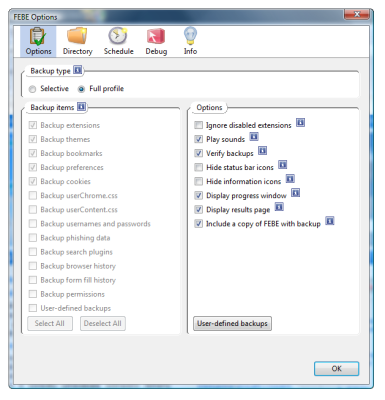
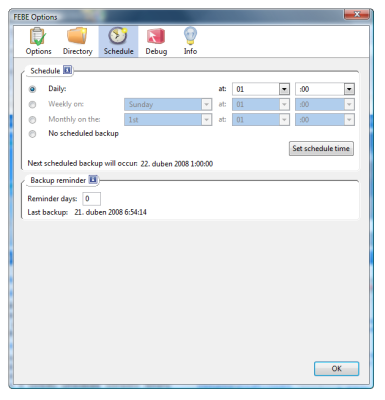
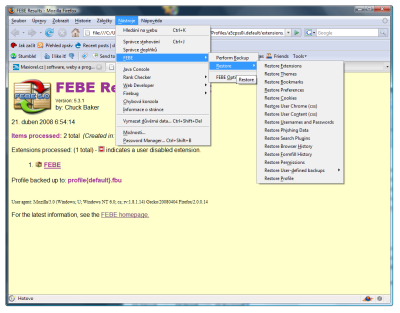


Přidat komentář